
时间:2021-03-06 07:30:22 来源:www.win10xitong.com 作者:win10
今天有一位用户说他的电脑安装的是win10系统,在使用的过程中碰到了win10系统自动定时清空回收站的情况,我们经过一些访问发现其实很多用户都遇到了win10系统自动定时清空回收站的问题,如果你现在找不到专业的人员来解决win10系统自动定时清空回收站这个问题,我们完全可以按照这个过程:1、win10系统电脑开机之后,敲击组合键"win+r",在打开的运行窗口中输入"shell:Startup",然后点击"确定"按钮。2、在打开的创建快捷方式窗口中,输入" 00001. 01cmd.exe /c "echo Y|PowerShell.exe -NoProfile -Command Clear-RecycleBin",接着点击"下一步",输入快捷方式的名称就彻底解决这个问题了。这么说肯定大家还是不是太明白,接下来就具体说说win10系统自动定时清空回收站的完全解决步骤。
推荐系统下载:深度系统Win10专业版
1.win10系统电脑开机后,点击组合键“win r”,在打开的运行窗口中输入“shell:Startup”,然后点击“ok”。
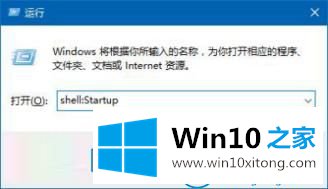
2.在打开的创建快捷方式窗口中,输入“00001”。01cmd.exe/c'回声y | powershell . exe-no profile-command clear-回收站',然后单击“下一步”并输入快捷方式的名称。
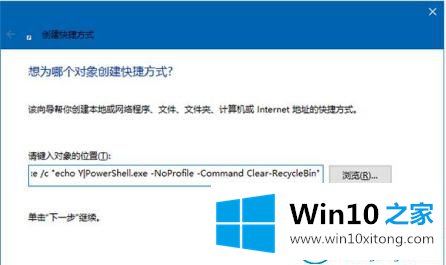
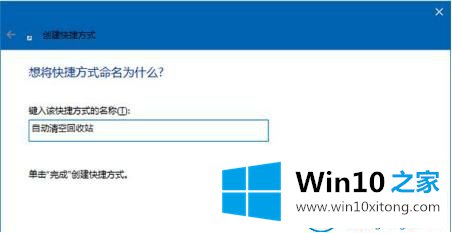
3.这时,我们可以在桌面上看到新创建的快捷方式,我们可以更改它的图标。这相当于创建一个新的启动条目,每次启动时都会强制执行“清空回收站”。当然,你可以在不需要的时候选择删除这个启动项。
这是如何设置Win10系统定期清空回收站。
有关win10系统自动定时清空回收站的完全解决步骤的内容在以上文章中就非常清楚的讲解了,当然解决win10系统自动定时清空回收站的问题方法肯定是多种多样的,如果你有更好的办法,可以留言和小编一起来讨论。